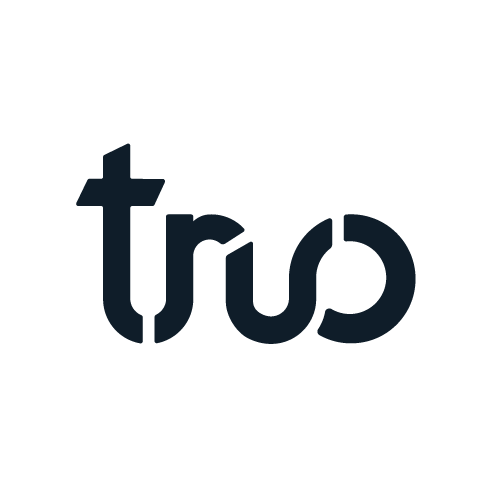Identifica las variantes de tus productos y organízalos por características en común como talla, color y material. Agrégalas en tu tienda en línea en Shopify.
Cómo identificar las variantes de mi producto
Ya sea que cuentes con un inventario mediano o grande, podrás agregar cuantos productos tengas para ofrecer a tus clientes en tu tienda en línea en Shopify. Tener en mente una categorización para tus productos es importante, ya que hará tu gestión mucho más fácil de manejar.
Si incluimos un análisis más profundo de tus productos, podrás notar que incluso tendrás que tener una categorización de diferentes características de un mismo producto.
Shopify tiene un concepto llamado Variantes, esto es, agrupar a tus productos por características que tengan en común. Los propietarios de las tiendas tendrán libertad de crear variantes para cada producto, así podrán crear las variedades de producto necesarias para satisfacer las necesidades de los clientes

Shopify ofrece las siguientes categorizaciones de variantes
- Tamaño
- Color
- Material
- Estilo
Consideraciones para agregar variantes
Al agregar variantes, Puedes añadir hasta 100 por producto, aunque puedes personalizar el código de tu tema con asistencia de un programador en caso de necesitar más variantes. Por lo general, cuando creas una nueva variante para tu producto, eres libre de editar los valores del producto para adaptarlo y establecer otros ajustes como el inventario y las opciones de envío.
Dependerá el producto que ofrezcas, pueden variar los variantes de tu producto. En caso de comercializar, por ejemplo, ropa, tendrás las variantes de tallas, colores y materiales. Mientras que, si comercializas productos de cerámica, tendrás las variantes de peso, color y estilo.

Prioriza las variantes más importantes para asignar a tu producto, ya que tener demasiadas variantes puede causar desorganización y ocasionar una mala experiencia de usuario.
Solo puedes agregar 1,000 nuevas variantes por día. Si pasas este límite, se mostrará como un error, deberás cumplir un periodo de 24 horas para agregar las variantes restantes. Así que si quieres evitar esta limitación, una suscripción a Shopify Plus es el requisito más valioso.
Agrega variantes al agregar un producto
En el apartado de Productos tendrás una vista de los productos que agregaste previamente a tu Panel de Control. Agregar Variantes es uno de varios pasos a seguir cuando das de alta un producto nuevo. Para verificar toda la información correspondiente a agregar un producto, consulta nuestro artículo: “Agrega los primeros productos a tu tienda en Shopify”
- Ingresa al Panel de Control de tu tienda en línea.
- Dirígete a Productos.
- Haz clic en Agregar Producto.
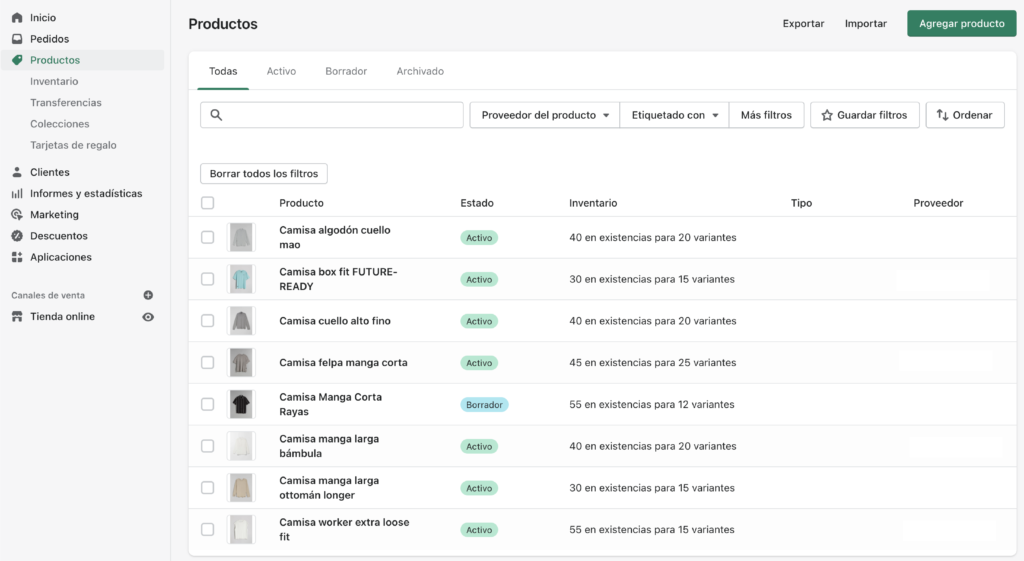
- Identifica la sección de Opciones.
- Marca la casilla de Este producto tiene opciones, como talla y color.

- Selecciona el nombre de la opción de variante.
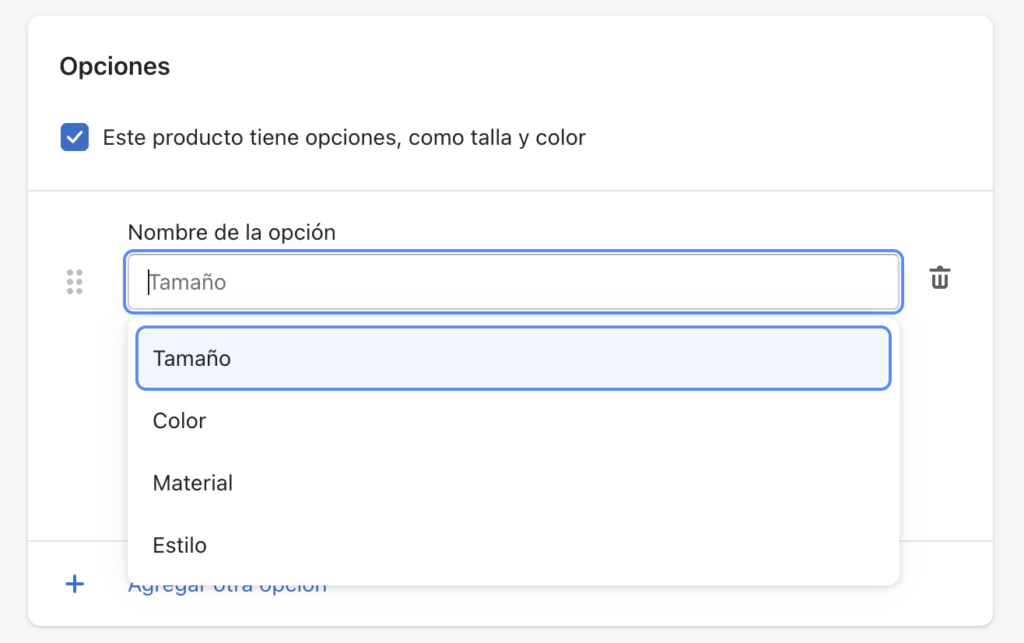
- Ingresa los valores de la variante.
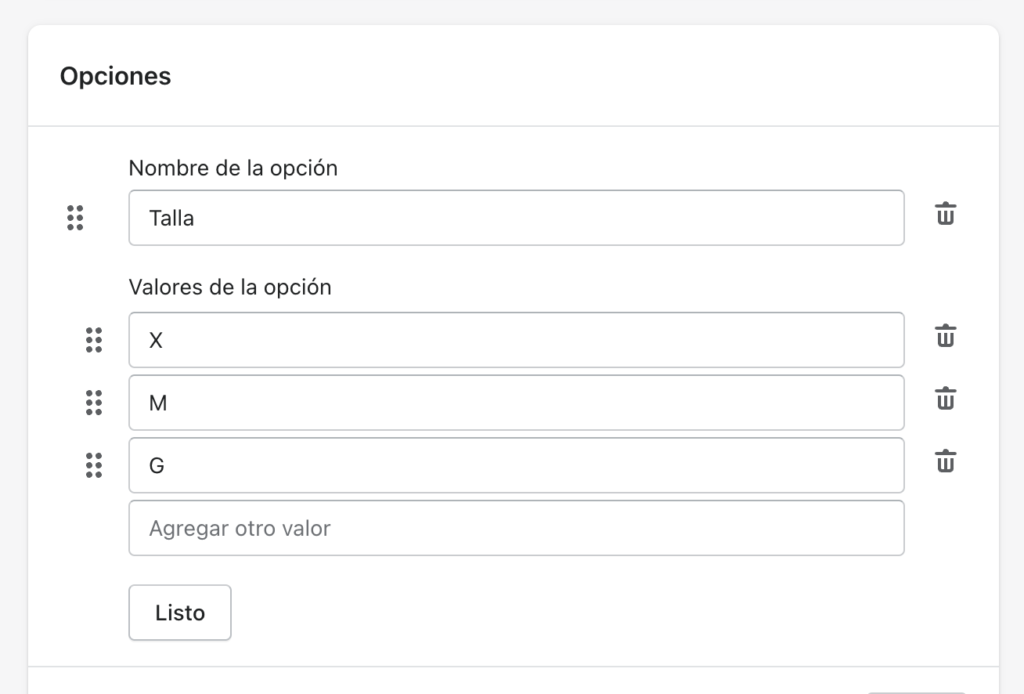
- Agrega otra opción en caso de ser necesario.

- Una vez que finalices de agregar variantes, haz clic en Guardar.
- Agrega imágenes a cada variante.
- Haz clic en Guardar.
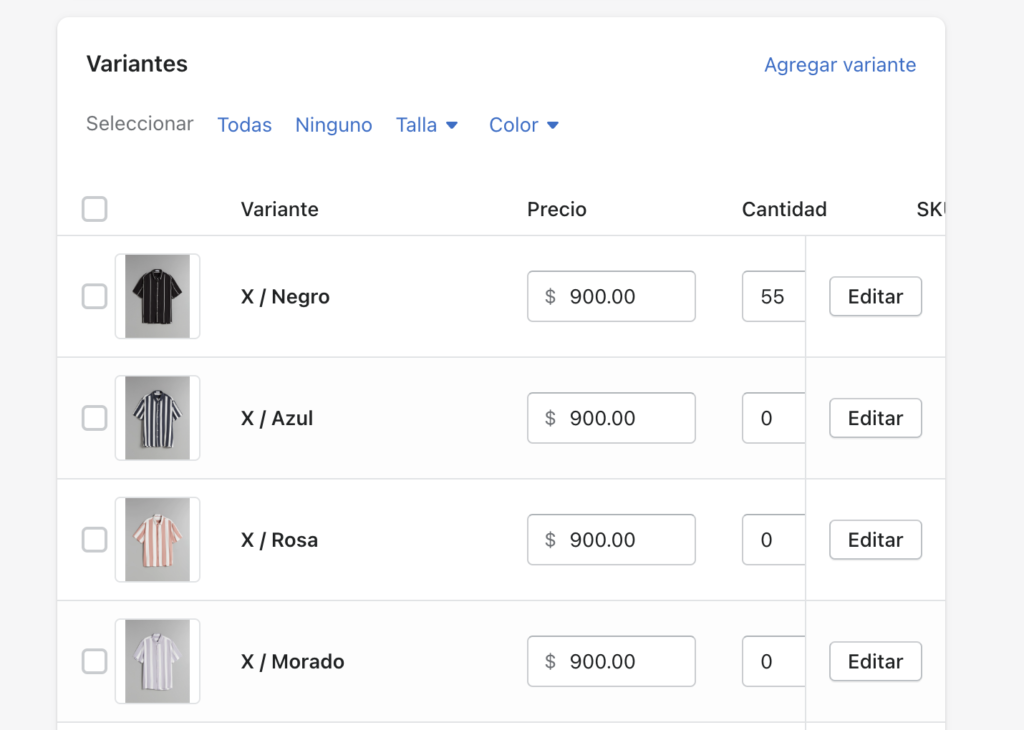
Edición de variantes en un producto existente
Edita una variante individual
- Selecciona el producto en el que deseas editar las variantes.
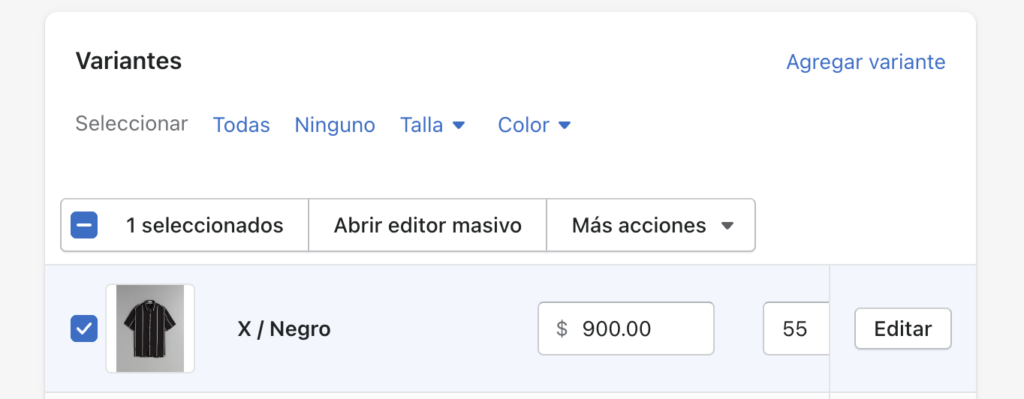
- Haz clic en Editar.
- Edita el valor.
- Haz clic en Guardar.

Edita variantes de manera masiva
- Selecciona el producto en el que deseas editar las variantes.
- Dirígete a la sección de Variantes.
- Haz clic en varios productos.

- Ve a Más Acciones y selecciona alguna opción.

- También puedes abrir el Editor Masivo para realizar los cambios.
- Una vez que finalices, Haz clic en Guardar.
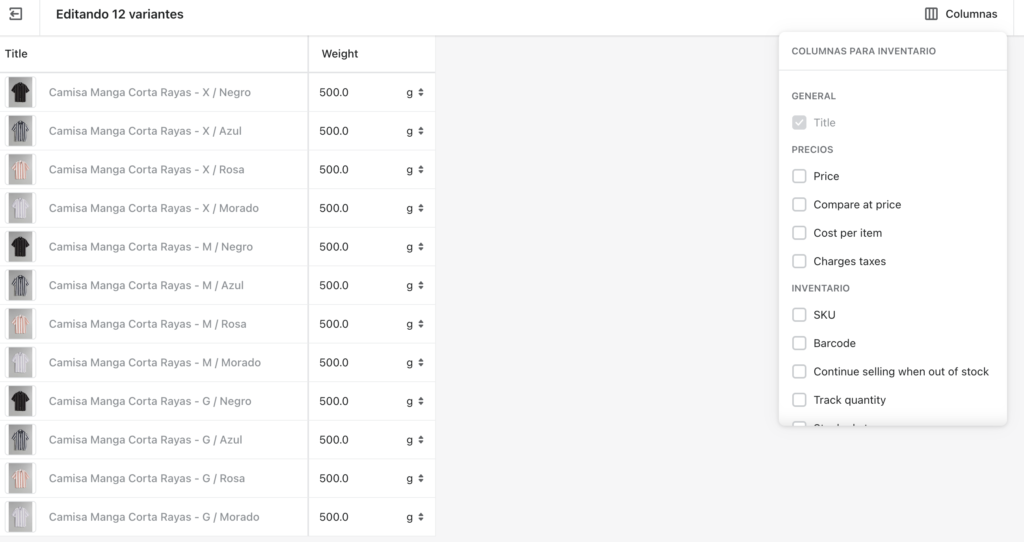
Cambia el orden de visualización de opciones
Como propietario, puedes personalizar tu tienda tanto como quieras. Es posible editar cómo los consumidores ven las variantes de tus productos. Para ello, nos dirigiremos a la página de detalle del producto. Al reorganizar las variantes, en ciertas ocasiones dependerá de las variantes que tiene el producto.
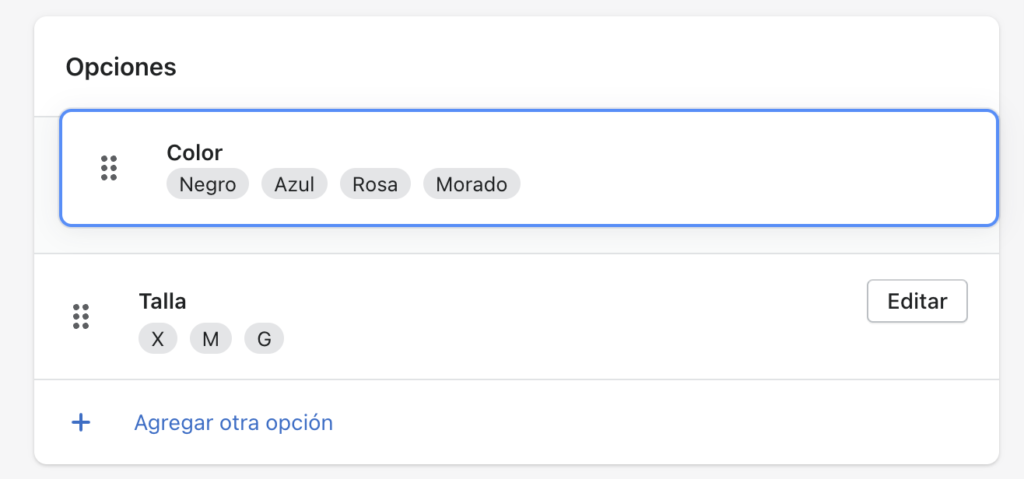
Es tan fácil organizar tus variantes, solo debes hacer clic sostenido en los puntos que aparecen del lado izquierdo y arrastrando las variantes en el orden que necesites.
Elimina una variante
En caso de que necesites eliminar una variante, ten en consideración que este será borrado de manera permanente. En caso de que ya no ofrezcas una variante de tu producto, es necesario que lo borres, de esta manera ya no se mostrará en tu tienda.
- En la sección de Opciones, haz clic en editar
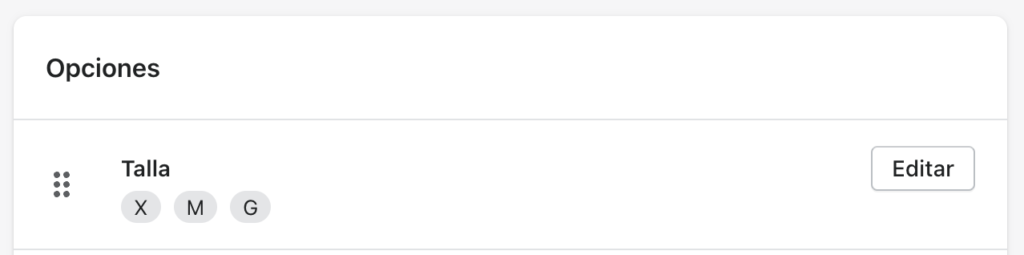
- Haz clic en el ícono de papelera para eliminar variante.
- Haz clic en Guardar.
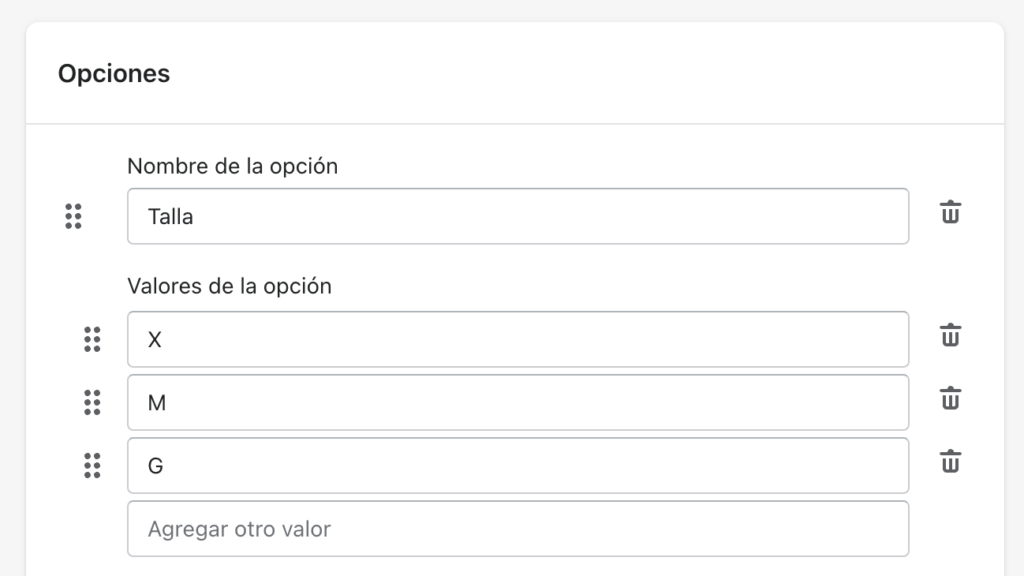
Cuándo usar la opción Continuar Vendiendo Cuando Esté Agotado.
- Habilita la casilla al tener inventario disponible:
Marca la casilla cuando tengas inventario extra disponible para ventas. - Habilita la casilla al no tener inventario disponible:
Marca la casilla cuando se agote tu inventario, y cuentes con planeación adecuada para hacer restock. Así, podrás seguir vendiendo a las necesidades de tus clientes. - Deshabilita la casilla al no tener inventario disponible:
Desmarca la casilla cuando el restock de producto no tiene fechas constantes, así evitarás retrasos de envío.
- Habilita la casilla para productos con estrategia de preventa:
Cuando agregues el producto y asignes las variables correspondientes. Habilita la opción Continuar vendiendo cuando esté agotado, esto le permitirá a tus clientes finalizar el proceso de compra y notificarles cuando el producto esté listo para envío.
Identifica e implementa variables.

Entender los fundamentos de las variantes de productos de Shopify y cómo crearlas, los clientes podrán ahorrar tiempo al reducir el número de clics. Los clientes podrán descubrir sus artículos deseados más rápido y con mayor facilidad.
Recursos de Apoyo:
Centro de ayuda de Shopify. (s. f.). Agregar Variantes. De Shopify Sitio Web: https://help.shopify.com/es/manual/products/variants/add-variants
Centro de ayuda de Shopify. (s. f.). Edición de variantes de un producto existente. De Shopify Sitio Web: https://help.shopify.com/es/manual/products/variants/edit-variants